Построение диаграмм и графиков кратко
Обновлено: 07.07.2024
Свидетельство и скидка на обучение каждому участнику
Зарегистрироваться 15–17 марта 2022 г.
Построение диаграмм и графиков
Основные параметры диаграмм
Электронные таблицы позволяют визуализировать данные, размещенные на рабочем листе, в виде диаграммы. Диаграмма наглядно отображает зависимости между данными, что облегчает восприятие и помогает при анализе и сравнении данных.
Типы диаграмм. Диаграммы могут быть различных типов, которые представляют данные в различной форме. Для каждого набора данных важно правильно подобрать тип создаваемой диаграммы.
Для наглядного сравнения различных величин используются линейчатые диаграммы, в которых высота столбца пропорциональна значению величины. Линейчатые диаграммы могут быть плоскими или объемными, причем столбцы могут быть расположены как вертикально (гистограмма), так и горизонтально. Например, с помощью линейчатой диаграммы можно наглядно представить данные о численности населения различных стран мира.
Для отображения величин частей некоторого целого применяется круговая диаграмма, в которой величина кругового сектора пропорциональна значению части. Круговые диаграммы могут быть плоскими или объемными, причем секторы могут быть раздвинуты (разрезанная круговая диаграмма). Например, круговая диаграмма позволяет наглядно показать долю цен отдельных устройств компьютера в его общей цене.
Для построения графиков функций и отображения изменения величин в зависимости от времени используются диаграммы типа график. На плоских графиках маркерами отображаются значения числовой величины, которые соединяются между собой плавными линиями. Объемный график представляет изменение величины с помощью цветной трехмерной фигуры (рис. 1.5).

Рис. 1.5. Основные типы диаграмм: линейчатая, круговая, график
Диапазон исходных данных: ряды данных и категории.При создании диаграммы в электронных таблицах, прежде всего, необходимо выделить диапазон ячеек, содержащий исходные данные для ее построения. Диаграммы связаны с исходными данными на рабочем листе и обновляются при обновлении данных на рабочем листе.
Выделенный диапазон исходных данных включает в себя как ряды данных, так и категории.
Ряд данных - это множество значений, которые необходимо отобразить на диаграмме. На линейчатой диаграмме значения ряда данных отображаются с помощью столбцов, на круговой - с помощью секторов, на графике - точками, имеющими заданные координаты у.
Категории задают положение значений ряда данных на диаграмме. На линейчатой диаграмме категории являются "подписями" под столбцами, на круговой диаграмме - названиями секторов, а на графике категории используются для обозначения делений на оси X. Если диаграмма отображает изменение величины во времени, то категории всегда являются интервалами времени: это дни, месяцы, годы и т. д.
Ряды данных и категории могут размещаться как в столбцах, так и в строках электронной таблицы.
Оформление диаграммы. Диаграммы могут располагаться как на отдельных листах, так и на листе с данными (внедренные диаграммы). Область диаграммы кроме обязательной области построения диаграммы может содержать названия оси категорий и оси значений, заголовок диаграммы и легенду.
Внешний вид диаграммы можно настраивать. С помощью мыши можно изменять размеры области внедренной диаграммы, а также перемещать ее по листу (рис. 1.6).

Рис. 1.6. Область диаграммы
Область построения диаграммы является основным объектом в области диаграмм, так как именно в ней производится графическое отображение данных. В линейных диаграммах можно изменять цвет столбцов, в круговых - цвет секторов, в графиках - форму, размер и цвет маркеров и соединяющих их линий.
Линейчатые диаграммы и графики содержат ось категорий (ось X) и ось значений (ось Y), формат которых можно изменять (толщину, вид и цвет линий).
Важнейшим параметром осей является шкала, которая определяет минимальные и максимальные значения, а также цену основных и промежуточных делений. Рядом с делениями шкалы по оси категорий размещаются названия категорий, а рядом с делениями шкалы по оси значений - значения ряда данных. В круговых диаграммах названия категорий и значения ряда данных отображаются рядом с секторами диаграммы.
Для более точного определения величины столбцов линейчатой диаграммы и положений маркеров графика можно использовать горизонтальные и вертикальные линии сетки. Основные линии сетки продолжают основные деления шкалы, а промежуточные линии - промежуточные деления шкалы.
Название диаграммы и названия осей можно перемещать и изменять их размеры, а также можно изменять тип шрифта, его размер и цвет.
Легенда содержит названия категорий и показывает используемый для их отображения цвет столбцов в линейчатых диаграммах, цвет секторов - в круговых диаграммах, форму и цвет маркеров и линий - на графиках. Легенду можно перемещать и изменять ее размеры, а также можно изменять тип используемого шрифта, его размер и цвет. \
Налоги лучше вычислять на основе информации из таблиц. А для презентации достижений фирмы лучше использовать графики и диаграммы.
Графики хорошо подходят для анализа относительных данных. Например, прогноз динамики увеличения продаж или оценка общей тенденции роста потенциала предприятия.
Как построить график в Excel?
Самый быстрый способ построить график в Excel – это создание графиков по шаблону:
Теперь можно работать в обычном режиме.
Как построить диаграмму по таблице в Excel?
Теперь построим диаграмму по данным таблицы Excel, которую нужно подписать заголовком:
После подписи нового заголовка щелкните по любой ячейке, чтобы дезактивировать настройки диаграммы и перейти в обычный режим работы.
Диаграммы и графики в Excel
Как не оформляйте таблицу, ее данные будут менее читабельны, чем их графическое представление в диаграммах и графиках. Для примера обратите внимание на рисунок:

Обратите внимание на график, который построен по данным этой же таблице. Здесь не приходится мозолить глаза, чтобы заметить месяцы с наименьшим и наибольшим показателем доходности фирмы. А общее представление графика позволяет проследить сезонность активности продаж, которые приносят большую или меньшую прибыль в определенные периоды года. Данные записанные в таблицу прекрасно подходят для детальных расчетов и вычислений. Но графики и диаграммы предоставляют нам свои бесспорные преимущества:
Визуализировать данные в электронных таблицах можно с помощью диаграмм, которые облегчают восприятие большого объёма данных, помогают при анализе и сравнении данной информации.

Гистограммы – столбчатые диаграммы используют для наглядного сравнения различных величин. В данных диаграммах высота столбца пропорциональна значению величины.
С помощью столбчатых диаграмм можно наглядно представлять статистические данные, например, численность населения разных стран.
Круговая диаграмма отображает значения частей (долей) некоторого целого. Например, с помощью круговой диаграммы можно отобразить состав воздуха или любой другой смеси.
Графики отображают зависимость одних величин от других. Например, можно построить график зависимости значения функции от значения переменной, или график зависимости скорости от времени и т. д.
Для создания диаграммы в электронных таблицах, прежде всего нужно выделить диапазон ячеек, содержащих данные, необходимые для построения диаграммы.

Для выделения диапазона нужно навести курсор, имеющий форму белого широкого крестика, на верхний левый угол диапазона, и, удерживая нажатой левую кнопку мыши переместить курсор в правый нижний угол диапазона.
Ряд данных – это значения, которые необходимо отобразить на диаграмме. Например, в гистограмме эти значения показываются высотой столбцов, а в круговой диаграмме шириной (объёмом) части круга.
Категории отображают содержание ряда данных. Например, в гистограмме категории – это подписи под столбцами, а в круговой диаграмме – подписи секторов круга.
Область диаграммы , кроме самой диаграммы, может содержать: заголовок диаграммы, название оси категории и оси значений (рядов данных), легенду.
В области построения диаграммы можно изменять цвета столбцов гистограммы, или цвета секторов в круговой диаграмме, или ширину и цвет линии графика.

Виды диаграмм
Для каждого вида информации важно подобрать наиболее наглядный способ графического отображения. Полный список доступных для построения графических объектов Вы увидите, выполнив следующую последовательность действий в Excel:

Рассмотрим группы диаграмм, предложенные во всплывающем окне, и подумаем, для каких случаев они лучше всего подойдут:
-
гистограмма – отображает ряд или несколько рядов чисел, связанных друг с другом и зависящих от общего показателя, например, доходов и расходов за расчетный период;










Выбрав вид диаграммы и добавив ее на рабочий лист, можно приступать к заполнению областей данных. Рассмотрим самые распространенные виды диаграмм.
Построение гистограммы с двумя рядами данных
Перед тем, как приступать к редактированию гистограммы, следует ввести исходные данные. Их лучше расположить столбцами.

После того, как с заполнением столбцов будет покончено, понадобиться сделать следующее:
На этом построение гистограммы закончено. В таком виде ее можно добавить в презентацию PowerPoint, на веб-ресурс, в текстовый документ и т. д.
Меняем тип графического объекта
Если после построения диаграммы Вы решили, что она недостаточно наглядна, можно изменить тип объекта всего в пару кликов. Рассмотрим этот процесс на примере построенной выше гистограммы движения финансовых средств. Предположим, что она должна стать графиком.

Учтите, что не удастся заменить сложную диаграмму на более простую без потери части данных. Так, одной круговой диаграммы не хватит для отражения информации из гистограммы с двумя рядами.
Видео — Как построить график и диаграмму в Excel?
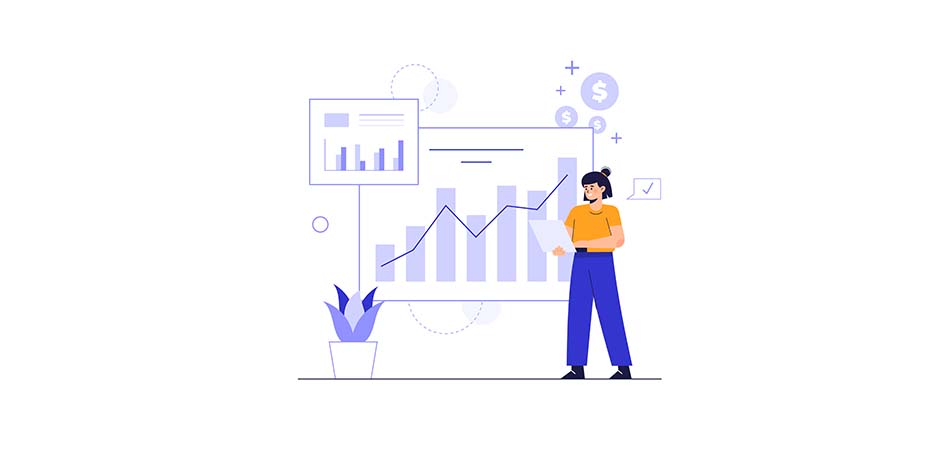
Построение диаграммы в Microsoft Excel по таблице – основной вариант создания графиков и диаграмм другого типа, поскольку изначально у пользователя имеется диапазон данных, который и нужно заключить в такой тип визуального представления.
В Excel составить диаграмму по таблице можно двумя разными методами, о чем я и хочу рассказать в этой статье.
Способ 1: Выбор таблицы для диаграммы

Откройте необходимую таблицу и выделите ее, зажав левую кнопку мыши и проведя до завершения.

Справа отображаются виды выбранного типа графика, а при наведении курсора появляется увеличенный размер диаграммы. Дважды кликните по ней, чтобы добавить в таблицу.

Предыдущие действия позволили вставить диаграмму в Excel, после чего ее можно переместить по листку или изменить размер.

Дважды нажмите по названию графика, чтобы изменить его, поскольку установленное по умолчанию значение подходит далеко не всегда.

Не забывайте о том, что дополнительные опции отображаются после клика правой кнопкой мыши по графику. Так вы можете изменить шрифт, добавить данные или вырезать объект из листа.
Как видно, нет ничего сложного в том, чтобы сделать диаграмму по таблице, заранее выбрав ее на листе. В этом случае важно, чтобы все значения были указаны правильно и выбранный тип графика отображался корректно. В остальном же никаких трудностей при построении возникнуть не должно.
Способ 2: Ручной ввод данных
Преимущество этого типа построения диаграммы в Экселе заключается в том, что благодаря выполненным действиям вы поймете, как можно в любой момент расширить график или перенести в него совершенно другую таблицу. Суть метода заключается в том, что сначала составляется произвольная диаграмма, а после в нее вводятся необходимые значения. Пригодится такой подход тогда, когда уже сейчас нужно составить график на листе, а таблица со временем расширится или вовсе изменит свой формат.

В нем отыщите подходящую так, как это было продемонстрировано в предыдущем методе, после чего вставьте на лист и нажмите правой кнопкой мыши в любом месте текущего значения.

Задайте диапазон данных для диаграммы, указав необходимую таблицу. Вы можете вручную заполнить формулу с ячейками или кликнуть по значку со стрелкой, чтобы выбрать значения на листе.

По завершении редактирования вы увидите готовую диаграмму, которую можно изменить точно таким же образом, как это было сделано ранее.
Вам остается только понять, как сделать диаграмму в Excel по таблице проще или удобнее конкретно в вашем случае. Два представленных метода подойдут в совершенно разных ситуациях и в любом случае окажутся полезными, если вы часто взаимодействуете с графиками во время составления электронных таблиц. Следуйте приведенным инструкциям, и все обязательно получится!
Читайте также:

